公開日:2022.11.29
アイフォン iphone 初期化方法♩

iPhoneの「初期化」とは、iPhoneを工場出荷時と同じ状態にすることを言い、初期化するとiPhoneに保存していた写真、動画、音楽、連絡先、標準アプリ以外のアプリなど個人に関わるデータは消去されてしまうので、その結果その端末は、新品のiPhoneを受け取った時と同様の状態になります。
書記かを行う必要性として最も高いのは、iPhoneを売却、譲渡、下取りまたは紛失した場合です。これらの場合にはiPhoneから個人情報を削除する必要があることから、iphoneを初期化することが一般的です。また、iPhoneに不具合が発生した、またはパスワードを忘れた場合にiPhoneを使用できる状態に戻す目的で初期化する場合もあります。なお、初期化するとiPhoneに保存しているデータは消去されますが、事前にバックアップアップを取ることでデータを復元したり、新端末にデータを移行したりできます。iphoneの初期化は大変そうなイメージがありますが、実際にはどのような手順で行うことができるのか、詳しく解説します
1.iPhoneの初期化は可能なのか?
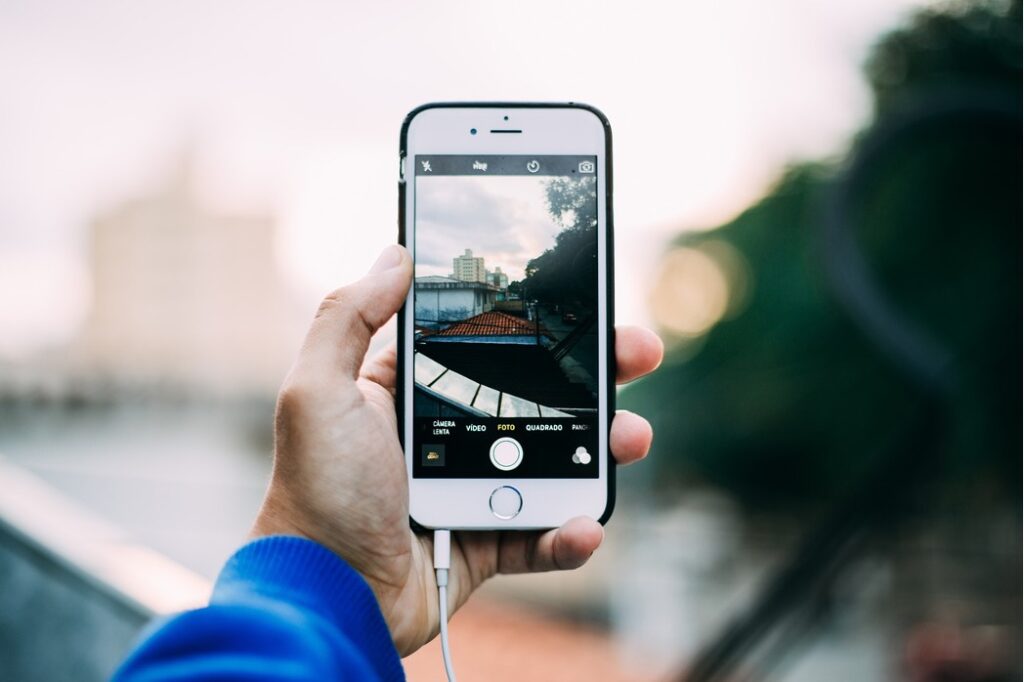
一言でいうと、iphoneの初期化は冒頭でもふれたように「可能」です。端末にトラブルが起きたときなどにやむなく初期化をすることなど、さまざまな要因がありますが、初期化によってどのようなデータが失われるのかを前もって確認しておく必要はあります。
ちなみに、iPhoneの初期化によって消去される内容とは、iPhoneに保存された、ほぼ全てのファイルやデータが消去の対象となりますが、具体的には「写真」「動画」「音楽」などのメディア関連のデータや、連絡先やメールアドレスなどの個人情報、その他Wi-Fi、位置情報、アクセシビリティなどの設定も含まれます。また、インストールしたアプリなども初期化によって消えてしまいます。これらの情報などを保持したい場合には、初期化の前に別の端末を用意して設定などを移行することで対応できます。

2.iPhoneの初期化を要する時とは

(1)iPhoneの調子がおかしい
端末の調子が悪い場合…例えば、Wi-Fiが接続できない状況になったり、アプリを立ち上げてもなぜか異常終了したりする場合、通話ができない状況になる場合などは、システムそのものに不具合が出ている場合もあり、初期化してシステムからリフレッシュすることで端末の調子を改善する方法があります。この場合、中に入っているデータやアプリ、個人情報を別の端末に保持する必要があります。
この時、パソコンに端末の情報などをバックアップする時には、iTunesを活用するのが一般的です。iTunesは、Windowsのパソコン上で起動するソフトで、iPhoneをバックアップする機能を持っているソフトです。パソコンにiTunesがインストールされていない方はあらかじめダウンロードしておくことをお勧めします。
iTunesでiPhoneのバックアップを取るには、まずUSBケーブルでパソコンとiPhoneを接続します。この時「このコンピュータを信頼しますか」という表示が出た場合は、iPhoneにパスコードを入力し「信頼」をタップしましょう。パスコードを覚えていなければこの方法は使えませんが、覚えている場合には接続したiPhoneを選択し「概要」を選択するだけでバックアップを実施することができます。
(2)パスコードを忘れた
端末にログインする際に使用したパスコードを忘れてしまった場合、さまざまな方法を試みてはみるものの、うまくいかない場合が多いはずです。はっきり言えば、正しいパスコード無しでiPhoneをロック解除する方法はありませんので、iPhoneを初期化するしかありません。
ちなみに「データを消去」がオンになっているiPhoneの場合、10回パスコードを間違ってしまうと、それだけで端末が自動的に初期化されてしまいますので、初期化の方法がわかりにくい場合にはあえてパスワードを間違い続けるのも方法の1つと言えます。
(3)ストレージの残り容量を増やしたい
iphoneに限らずandroidの場合でも、端末を長い間使っているとストレージの容量が徐々に埋まっていくものです。クリーンアップアプリを入れてクリーニングを行っても一時的に容量が回復できても、最終的にはクッキーやバッファがたまってしまい、ストレージがいっぱいになってしまう事もあります。
また、iPhoneがウイルスに感染してしまった状況に、初期化せざるを得ない場合があります。ただし、初期化後にデータの復元を行った際、復元ポイントの時点でウイルスに感染していると、ウイルスまで復元されてしまうことがあるので感染日時は前もって把握しておいてください。もし、感染した時期や感染経路が不明であれば、データの復元を諦めて初期化し、本体の設定やアプリのインストールなどを最初からやり直したほうがいい場合も出てくるでしょう。
(4)機種変更するので、下取り・譲渡・売却のために初期化したい
機種変更によって不要になった端末からは、新しい端末にデータなどを移行する必要がありますが、古い端末は初期化する必要があります。特に、古い端末を誰かに譲ったり、中古品として買い取ってもらったりする場合は、初期化をしておかないとあなたの個人情報がそのまま残されて他人の手に渡ることになりますから、確実に初期化を行うことを忘れないでください。
3.iPhone初期化の前に行うべきこと

(1)Apple Watchのペアリングを解除する
腕時計型のスマートウォッチ「AppleWatch」とiphoneを連携させている場合(ペアリング)には、この設定を解除する必要があります。
(2)iPhoneのデータをバックアップする
iTunesなどを使用して、必要な端末のデータをバックアップするなどしておき、古い端末を初期化できる状態にしておきます。
(3)iCloudなどからサインアウトする
iCloudに自動サインインしている場合は、各日にサインアウト処理を行います。自動サインインは「クッキー」と呼ばれる機能で記録されているものですが、端末を確実に初期化しておかないとこのクッキーが残っている場合があり、サインアウトを怠っていた場合には、他人の手に渡った端末であなたの決済情報を使って他人が買い物できてしまう場合だってあり得ます。
iCloudをサインアウトする方法は、iPhoneのホーム画面を開いて「設定」「ユーザー名」の順にタップするか、「設定」「iCloud」の順にタップして、iCloudの画面を開き、画面を下へスクロールしていくと「サインアウト」の項目があれば、タップして表示された指示どおりに選択肢を選んでいくだけでサインアウトが完了します。
(4)iPhoneでiMessageの登録を解除する
SNSやショートメッセージを送受信する時に使うiMessageは、使用者の電話番号情報などが紐づけされています。iMessageのアプリ自体に使用者の電話番号情報や電子メール情報を登録することで使用可能になるため、初期化の前にはこれらの登録情報を解除する必要があるのです。

4.iPhone初期化の方法

まず、端末でiPhoneを初期化するには、端末のホーム画面の「設定」を選択します。次に「一般」を選択し、さらに「リセット」を選びます。続いて「すべてのコンテンツと設定を消去」をタップし、設定してあるパスコードを入力して次に進みます。メッセージ確認後に「iPhoneを消去」を選び、AppleIDとパスワードを入力してから「消去」をタップすると初期化を行うことができます。
別の方法としては、iTunesを利用してiPhoneを初期化する方法もあります。この方法では、iTunesがインストールされたMacまたはWindowsパソコンが必要になります。方法はいたってシンプルで、コンピュータ側のiTunesの画面を開き、ケーブルでiPhoneをコンピュータへと接続します。iPhoneのパスコードの入力を求められたり、「このコンピュータを信頼しますか?」というメッセージが表示されたりした際は、画面の指示にしたがって操作を行えば、iPhoneとの接続を示すアイコンが表示されるので「概要」パネルを選び、「iPhoneを復元」をクリックすると、iPhoneの初期化を自動的に行ってくれます。
5.iPhone初期化のまとめ
実際、iPhoneの初期化の手順自体は単純で、パスコードやAppleIDとパスワードさえわかっていれば、誰でも簡単に実行することはできます。特に他人に譲渡するときや不具合が発生した場合には、デバイス側やiTunesからの操作で初期化を行い、プライバシー保護やデータ消去を徹底しましょう。
とはいうものの、初期化はiPhoneの本体に重大な影響を与える操作です。iPhoneの初期化はあくまで自己責任になってしまうので、すぐに実行するのではなく、万が一に備えてバックアップを作成しておくなど、事前の準備から丁寧に行われることを推奨します。
端末が初期化済みかどうかを確認する方法は「こんにちは」表示を使用しましょう。初期化が成功している端末の画面は「こんにちは」と表示され、初期設定モードになっている。もし、ホーム画面に「こんにちは」とは別のメッセージが表示されたり、アプリアイコンなどまだ残っていたりする場合は、初期化されていない可能性が高いので初期化を再度行いましょう。
| 運営会社 | 買取UP大阪 |
| 所在地 | 大阪府堺市西区鳳西町1-92-5 |
| 電話番号 | 0722-66-6669 |
| 営業時間 | 10時-19時(水曜日定休日) |
| LINE査定 | LINE査定はこちら |




